Κατά την εξαγωγήενός βίντεοστο Adobe PremierePro, ο διάλογος εξαγωγής μπορεί να φαίνεται υπερβολικός, ιδιαίτερα για αρχάριους. Προσφέρει πολλές επιλογές που σου επιτρέπουν να προσαρμόσεις το τελικό αποτέλεσμα σύμφωνα με τις επιθυμίες σου. Σε αυτόν τον οδηγό θα σου δείξω πώς να χρησιμοποιείς το διάλογο εξαγωγής για να εξάγεις βίντεο από το Premiere Pro αποδοτικά.
Κύριες γνώσεις
- Επίλεξε τη σωστή μορφή εξαγωγής και την κατάλληλη προεπιλογή.
- Χρησιμοποίησε εφέ και επικάλυψη για να προσαρμόσεις το βίντεό σου.
- Δώσε προσοχή στις ρυθμίσεις ροής δεδομένων για να ελέγξεις την ποιότητα του βίντεο.
- Χρησιμοποίησε τη λειτουργία ουράς για να εξάγεις πολλά βίντεο ταυτόχρονα.
Οδηγίες βήμα προς βήμα
Βήμα 1: Επιλογή Έργου και Άνοιγμα Διαλόγου Εξαγωγής
Ξεκινάς ανοίγοντας το έργο που θέλεις να εξαγάγεις. Για να το κάνεις αυτό, πήγαινε στη συνολική εικόνα έργου και αναζήτησε το αρχείο έργου σου. Σε αυτό το παράδειγμα, το αρχείο ονομάζεται "Στιγμιότυπο χωρίς κούνημα από το χέρι". Κάνε δεξί κλικ στο έργο και διάλεξε την επιλογή "Εξαγωγή μέσων". Αυτό θα ανοίξει το διάλογο εξαγωγής.
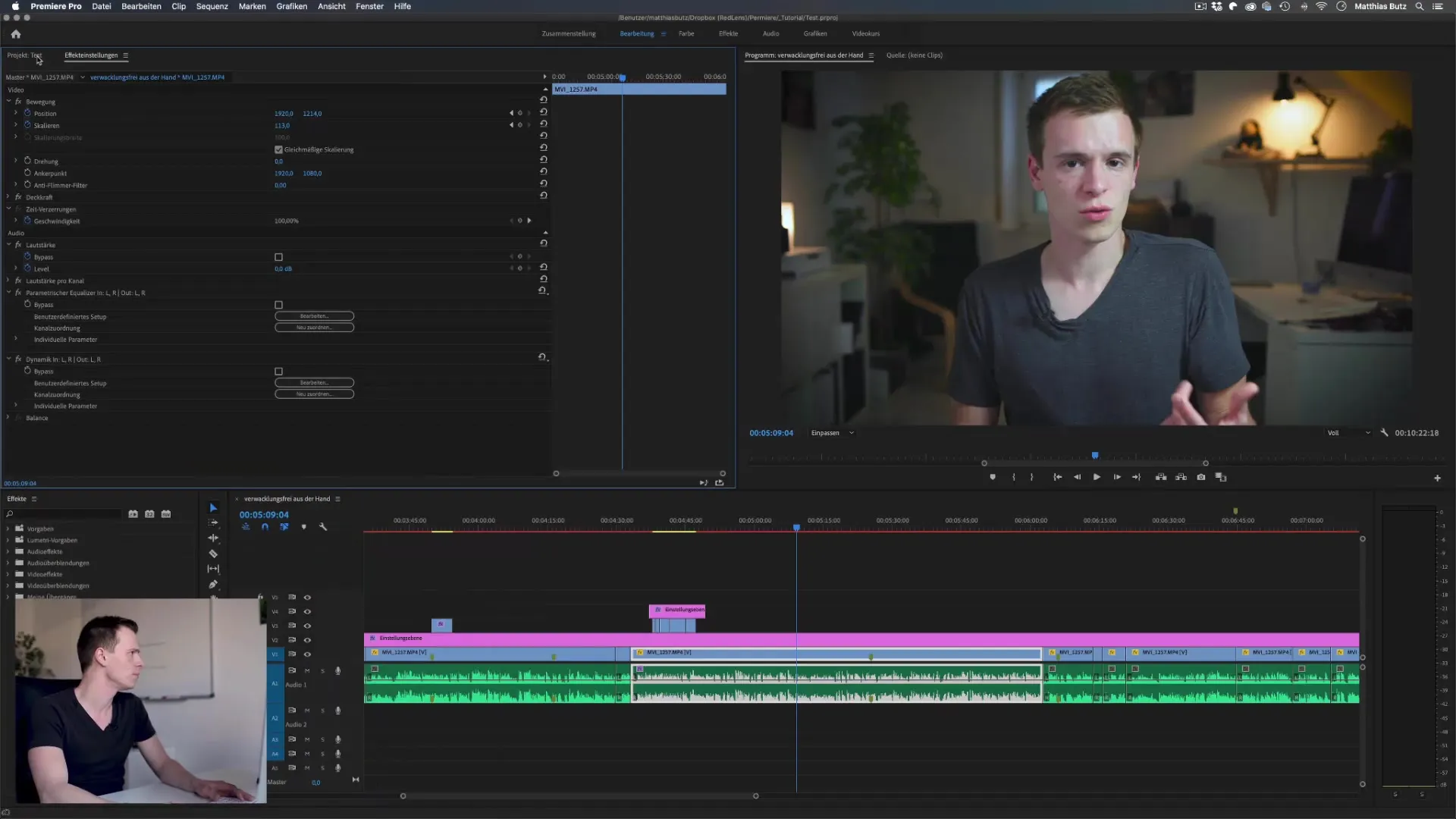
Βήμα 2: Επιλογή Μορφής Εξαγωγής
Στο διάλογο εξαγωγής μπορείς τώρα να επιλέξεις τη μορφή στην οποία θέλεις να αποθηκεύσεις το βίντεό σου. Για τα περισσότερα σενάρια εφαρμογής, η μορφή H.264 είναι η πιο κοινή και είναι εξαιρετική για πλατφόρμες όπως το YouTube. Εάν έχεις συγκεκριμένες απαιτήσεις, μπορείς να επιλέξεις και άλλες μορφές όπως MP3, TIFF ή GIF.
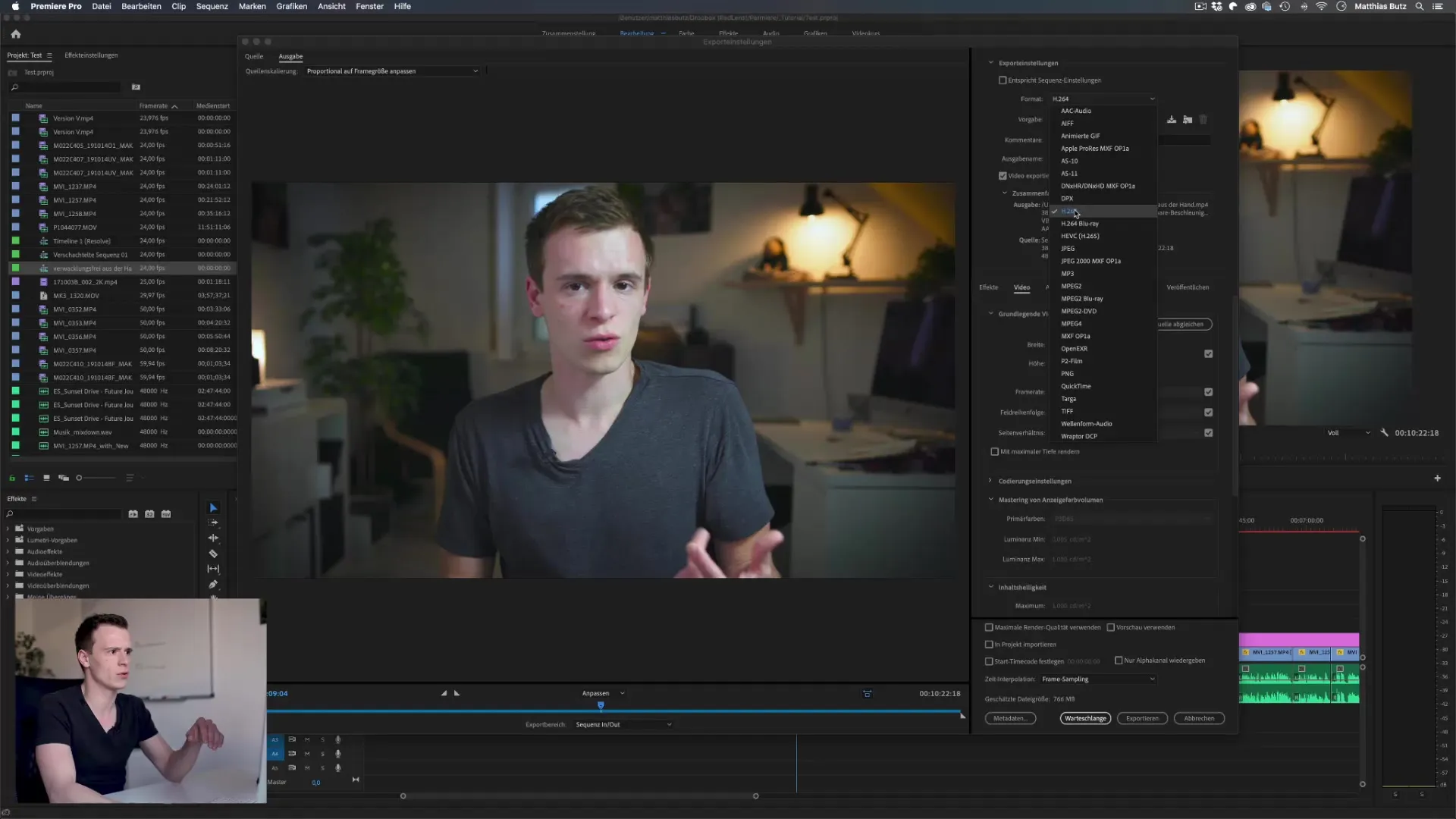
Βήμα 3: Επιλέξτε Προεπιλογές
Εκτός από τη μορφή, έχεις επίσης τη δυνατότητα να επιλέξεις μια προεπιλογή. Το Premiere Pro προσφέρει πολλές προεπιλογές, όπως ειδικά για το YouTube, το Facebook ή το Vimeo. Μπορείς εύκολα να επιλέξεις την επιθυμητή προεπιλογή και να την προσαρμόσεις στις ανάγκες σου, όπως να ορίσεις την ανάλυση στα 720p ή 1080p.
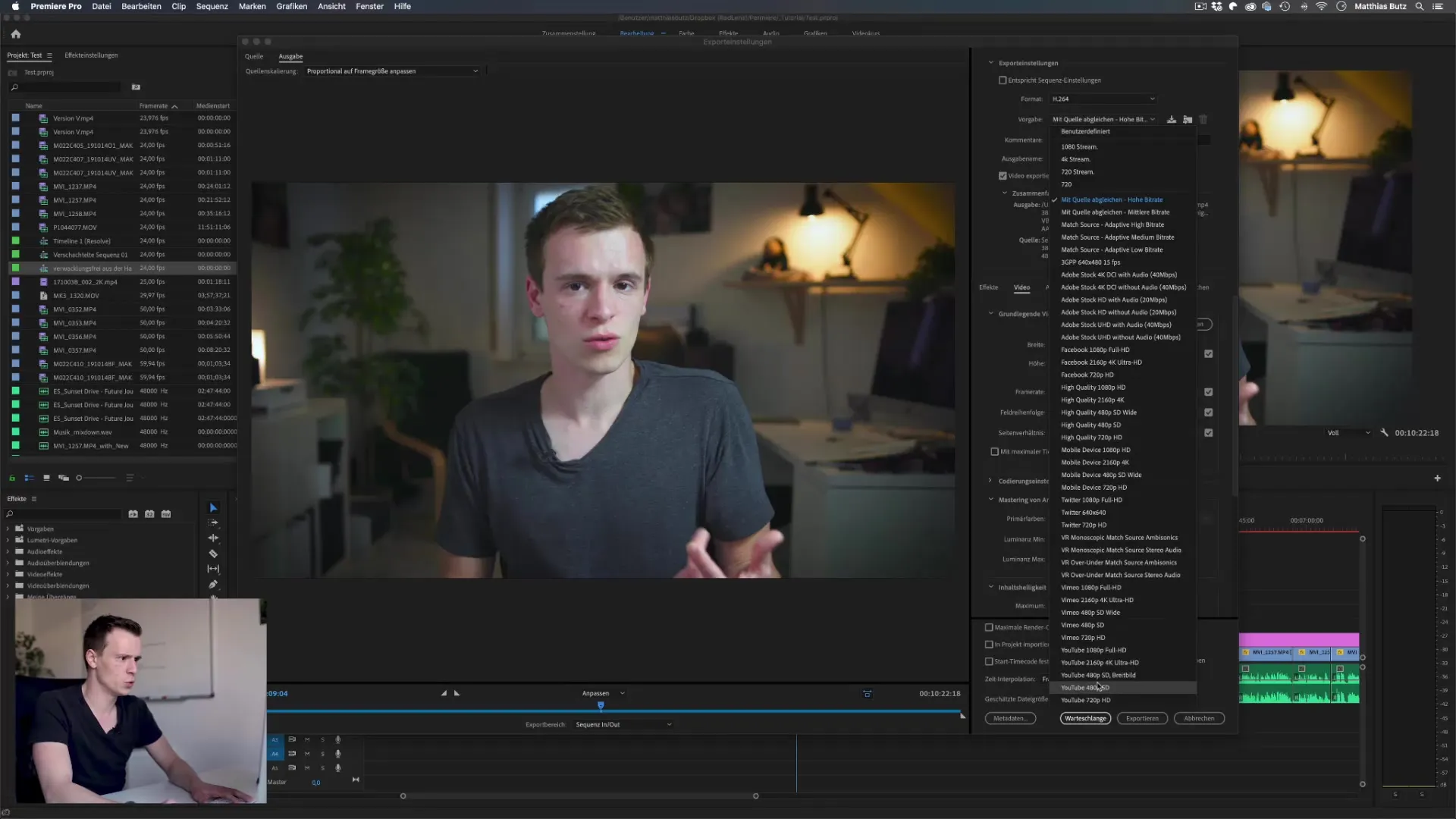
Βήμα 4: Ρυθμίσεις Βίντεο και Ήχου
Κάτω από την καρτέλα αναπαραγωγής βίντεο, μπορείς να κάνεις προσαρμογές στις ρυθμίσεις βίντεο. Μπορείς να αλλάξεις το μέγεθος και τον ρυθμό καρέ, προσαρμόζοντας τις τιμές. Επικέντρωσε ότι ο ρυθμός καρέ ταιριάζει με τον ρυθμό καρέ της πηγής. Μια αλλαγή στην ανάλυση μπορεί να οδηγήσει σε απώλεια ποιότητας, γι' αυτό είναι σημαντικό να επιλέγεις με προσοχή.
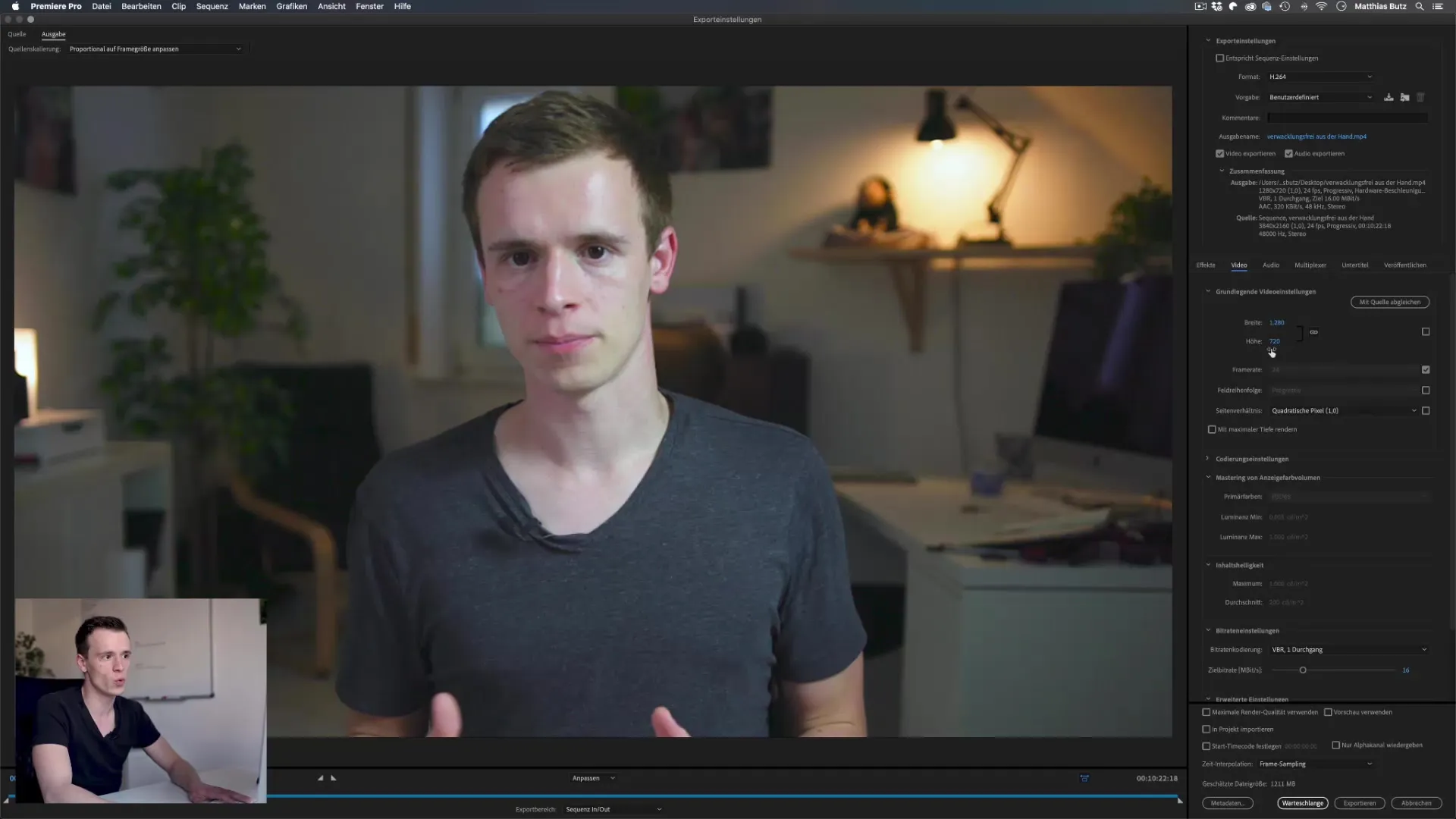
Βήμα 5: Επιλογή Ροής Δεδομένων
Η ροή δεδομένων είναι κρίσιμη για την ποιότητα του εξαγόμενου βίντεό σου. Μπορείς να επιλέξεις μεταξύ σταθερής ροής δεδομένων (CBR) και μεταβλητής ροής δεδομένων (VBR). Το CBR διασφαλίζει σταθερή ποιότητα, ανεξαρτήτως των στοιχείων περιεχομένου του βίντεο, ενώ το VBR μειώνει τη ροή δεδομένων σε περίπτωση χαμηλής δραστηριότητας και την αυξάνει σε έντονες σκηνές. Για τις περισσότερες εφαρμογές, συνιστάται η μεταβλητή ροή δεδομένων.
Βήμα 6: Προσθήκη Εφέ και Επικαλύψεων
Μπορείς επίσης να προσθέσεις εφέ και επικαλύψεις στο βίντεό σου, για να το κάνεις πιο ενδιαφέρον. Στον διάλογο εξαγωγής μπορείς να τοποθετήσεις επικαλύψεις κειμένου όπως το όνομα του αρχείου ή ένα υδατογράφημα στο βίντεό σου. Η προσθήκη χρονολογικών κωδικών μπορεί να είναι χρήσιμη για να δείξεις που βρίσκεται το βίντεό σου στο συνολικό πλαίσιο.
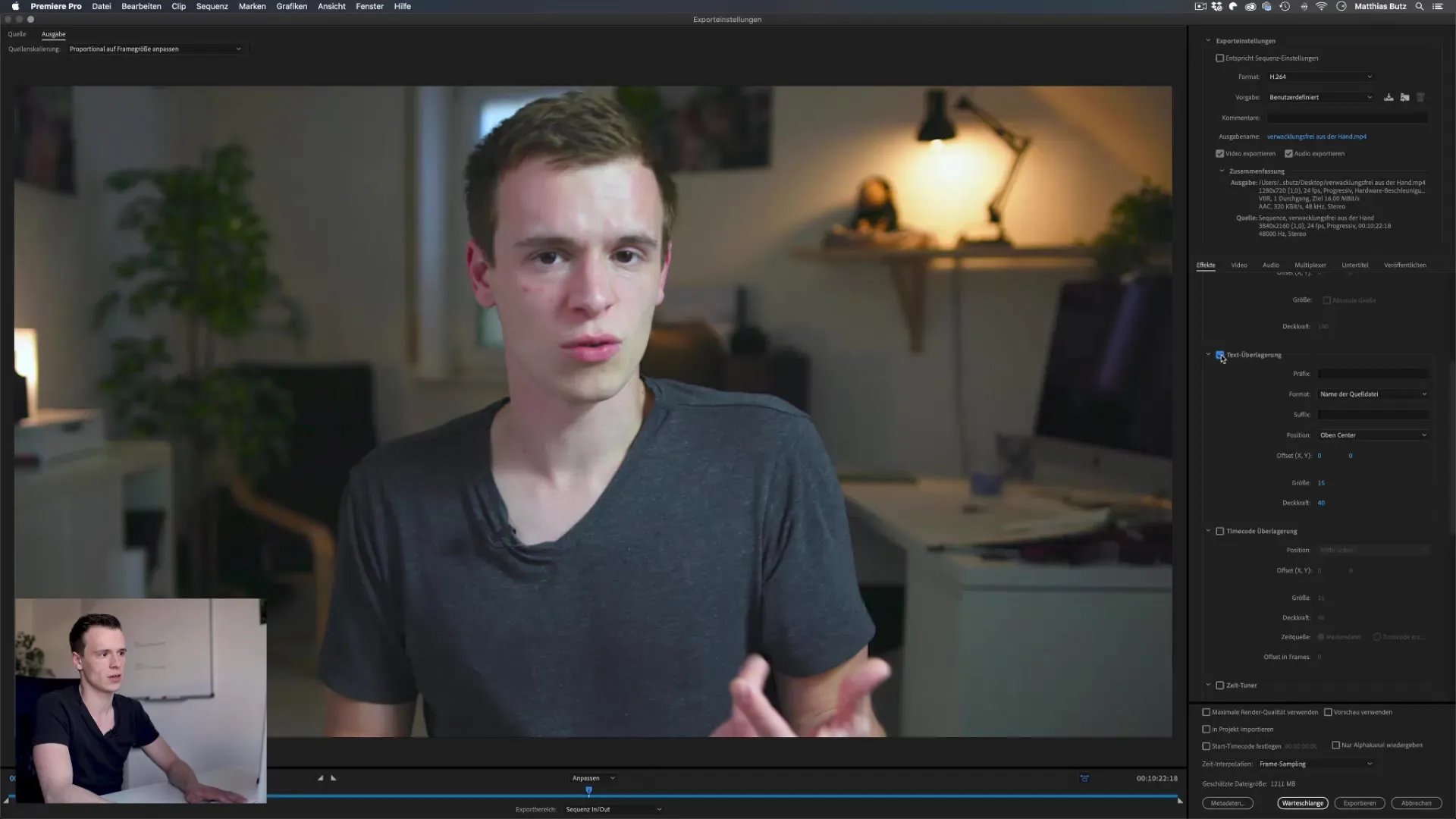
Βήμα 7: Χρήση Λειτουργιών Υπότιτλων
Εάν το βίντεό σου περιέχει υπότιτλους, έχεις τη δυνατότητα να τους ενσωματώσεις στο βίντεο ή να τους εξάγεις ως ξεχωριστό αρχείο. Με αυτόν τον τρόπο, οι υπότιτλοι παραμένουν προσβάσιμοι στον θεατή, χωρίς να χρειάζεται να τους ενσωματώσεις απευθείας στο βίντεο.
Βήμα 8: Άμεση Εξαγωγή ή Ουρά
Έχεις την επιλογή να εξάγεις απευθείας το βίντεό σου ή να το θέσεις στην ουρά του Adobe Media Encoder. Η λειτουργία ουράς είναι ιδιαίτερα χρήσιμη αν θέλεις να εξάγεις πολλά βίντεο ταυτόχρονα. Έτσι, μπορείς να συνεχίσεις να εργάζεσαι στο Premiere Pro ενώ τα βίντεο εξάγονται στο παρασκήνιο.
Βήμα 9: Δημοσίευση σε Πλατφόρμες
Ο διάλογος εξαγωγής προσφέρει τη δυνατότητα να ανεβάσεις τα βίντεό σου απευθείας σε πλατφόρμες όπως το YouTube ή το Vimeo. Πρέπει να συνδεθείς μία φορά και να προσθέσεις τις απαραίτητες πληροφορίες, όπως τον τίτλο και την περιγραφή. Στη συνέχεια, απλώς κάνε κλικ στο "Εξαγωγή" και το Premiere θα αναλάβει το υπόλοιπο.
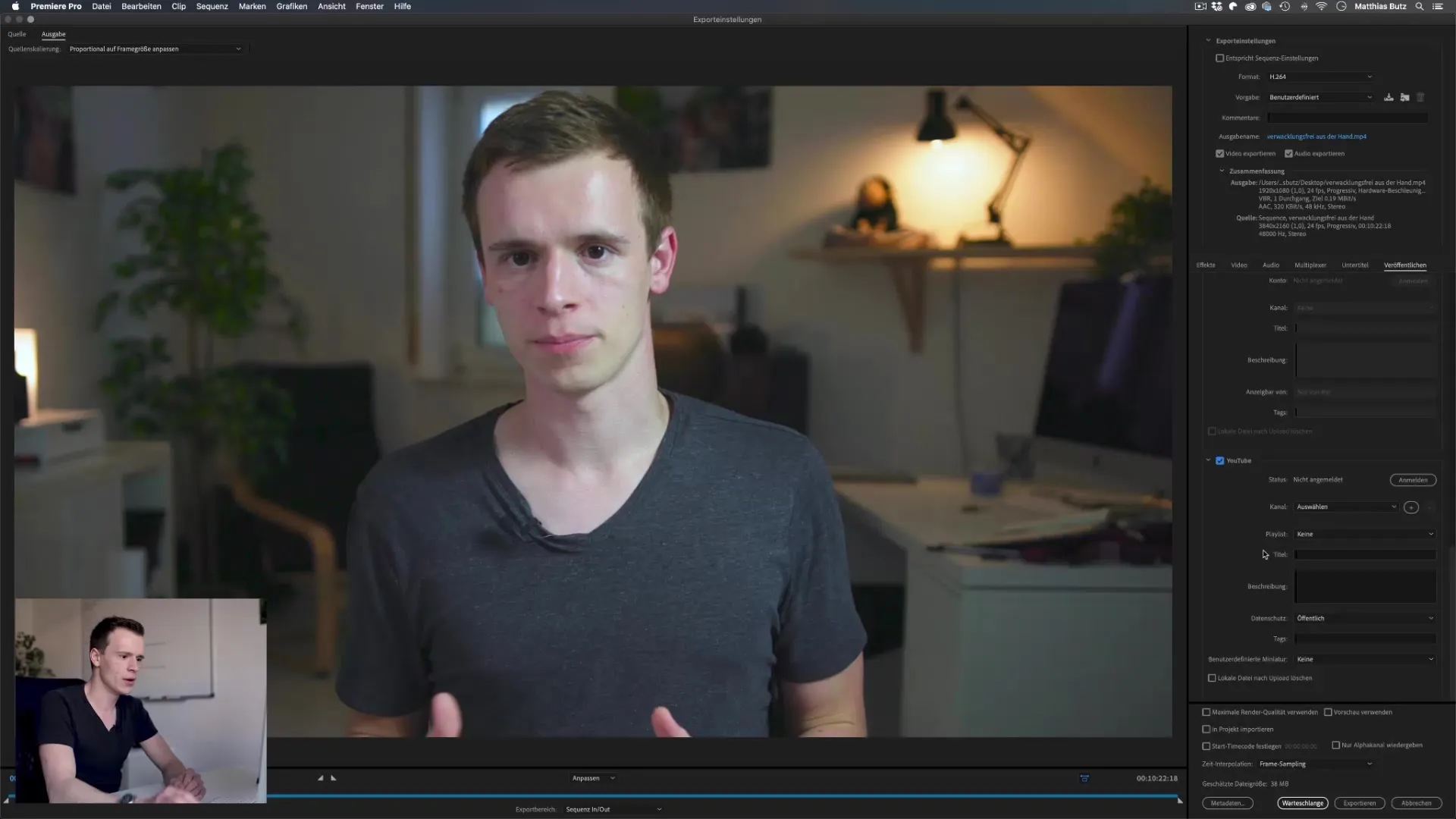
Βήμα 10: Ενεργοποίηση Μέγιστης Ποιότητας Απόδοσης
Εάν θέλεις να χρησιμοποιήσεις τη μέγιστη ποιότητα απόδοσης, σημείωσε το κατάλληλο κουτάκι στο διάλογο εξαγωγής. Αυτό είναι ιδιαίτερα σημαντικό εάν θέλεις να μειώσεις την ανάλυση του βίντεο σου, για να διασφαλίσεις ότι θα εξάγεται μόνο η καλύτερη ποιότητα από το αρχικό σου υλικό.
Σύνοψη – Premiere Pro CC: Ο Διάλογος Εξαγωγής Εξηγείται Βήμα προς Βήμα
Μπορείς να χρησιμοποιήσεις αυτόν τον οδηγό για να αξιοποιήσεις αποδοτικά το διάλογο εξαγωγής στο Adobe Premiere Pro. Από την επιλογή μορφής, τις ρυθμίσεις ροής δεδομένων έως την προσθήκη εφέ – κάθε επιλογή παίζει ρόλο για να παρουσιάσεις το βίντεό σου με τον καλύτερο δυνατό τρόπο. Πειραματίσου λίγο με τις ρυθμίσεις για να βελτιστοποιήσεις τη διαδικασία.
Συχνές Ερωτήσεις
Πώς επιλέγω τη καλύτερη μορφή εξαγωγής;Η H.264 είναι στις περισσότερες περιπτώσεις η καλύτερη μορφή, ειδικά για διαδικτυακές πλατφόρμες όπως το YouTube.
Μπορώ να εξάγω πολλά βίντεο ταυτόχρονα;Ναι, μπορείς να χρησιμοποιήσεις τη λειτουργία ουράς για να εξάγεις πολλά βίντεο στο παρασκήνιο.
Ποια ροή δεδομένων είναι ιδανική για τα βίντεό μου;Μια μεταβλητή ροή δεδομένων (VBR) συνιστάται συχνά, καθώς προσαρμόζει την ποιότητα ανάλογα με το περιεχόμενο.
Πρέπει να συνδεθώ σε πλατφόρμες για να δημοσιεύσω βίντεο εκεί;Ναι, πρέπει να συνδεθείς μία φορά και να κάνεις τις απαραίτητες ρυθμίσεις πριν από την εξαγωγή.
Ποια είναι τα πλεονεκτήματα της μέγιστης ποιότητας απόδοσης;Η μέγιστη ποιότητα απόδοσης βοηθά στην αποφυγή απωλειών ποιότητας, ειδικά κατά τη μείωση αναλύσεων.


